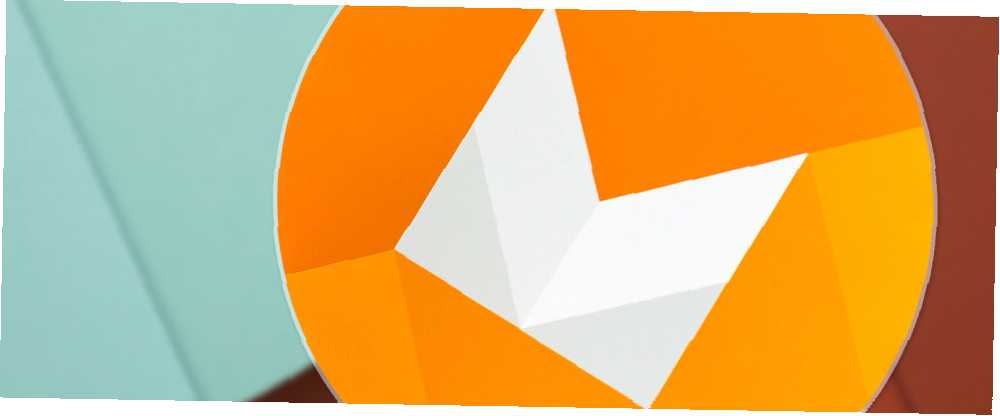
Owen Little
0
2478
425
Nevíme, jak se tomu říká, ani číslo verze, ale nová verze systému Android - Android M - byla odhalena a je připravena k testování uživateli vybraných zařízení Nexus..
Náhled pro vývojáře Android M je primárně navržen pro vývojáře, aby vyzkoušeli nové funkce a zajistili, že jejich aplikace budou kompatibilní včas, a to až do okamžiku, kdy bude spuštěno spuštění spotřebitele.
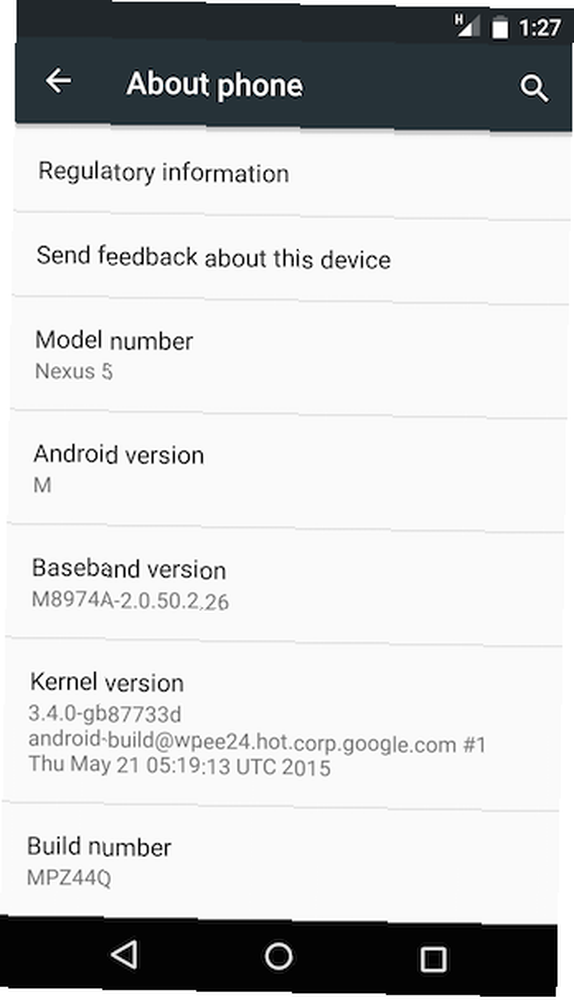
Ale i když jste jen zvědaví na vyzkoušení některých nových funkcí pro sebe, můžete si nainstalovat náhled pro vývojáře ještě dnes. Zde je návod.
Oficiální: Nainstalujte náhled Android M pro vývojáře
Android M nebude k dispozici k instalaci jako bezdrátová aktualizace, dokud nebude oficiálně spuštěna. Očekává se kolem Q3.
Místo toho si můžete nainstalovat náhled vývojáře ještě dnes prostřednictvím bitové kopie systému. Nahrazuje vše v zařízení - včetně všech vašich dat - čerstvou instalací operačního systému z operačního systému. Měli byste obnovit, obnovit, obnovit nebo přeinstalovat Windows? Měli byste obnovit, obnovit, obnovit nebo přeinstalovat systém Windows? Chtěli jste někdy obnovit systém Windows 7 bez ztráty osobních údajů? Mezi továrním resetem a opětovnou instalací to bylo těžké. Od systému Windows 8 máme dvě nové možnosti: Obnovit a Obnovit. Který má pravdu ... .

Náhled pro vývojáře Android M je k dispozici pro lízátko Nexus 5, Nexus 6, Nexus 9 a Nexus Player Nexus 6, 9, Player a Android: Vše, co potřebujete vědět, Nexus 6, 9, Player a Android Lollipop: Vše, co potřebujete Need To Know Je to oficiální: Android 5.0 Lollipop je tady a přináší s sebou tři nová zařízení: Nexus 6, Nexus 9 a Nexus Player. Zde je komplexní přehled o veškerém novém hardwaru a softwaru. .
Proces instalace je mnohem více zapojen než typická aktualizace operačního systému, zatímco pro pokročilejší uživatele je stále poměrně přímý. K tomu budete muset použít svůj notebook nebo stolní počítač, i když nezáleží na tom, zda používáte Windows, Mac nebo Linux.
Co potřebuješ
Než začnete, budete si muset stáhnout a nastavit několik věcí.
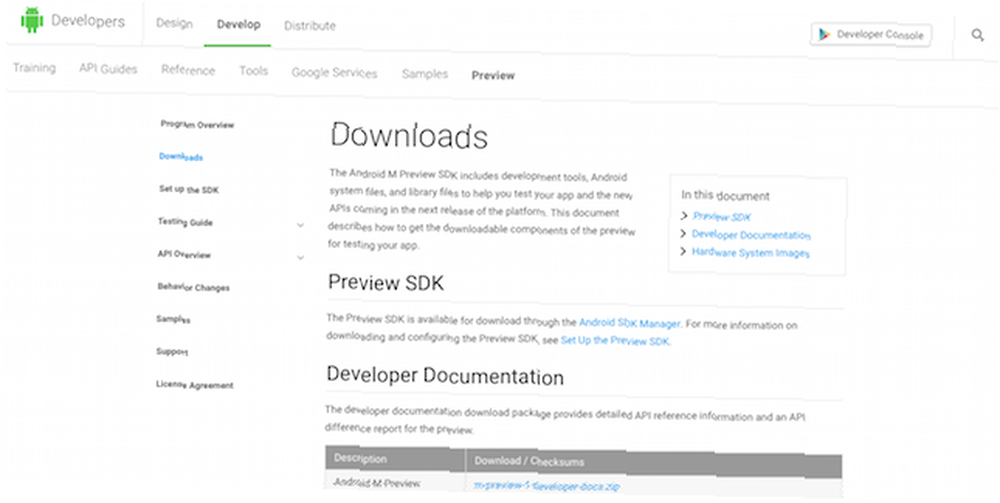
- Obrázek systému. Přejděte na web vývojářů Android a ujistěte se, že jste pro své zařízení vybrali správnou verzi. Stáhněte si ji na plochu; je to kolem 600 MB.
- Nástroj Fastboot. Toto je součást sady Android SDK (Software Development Kit) a lze ji najít na jiné stránce webových stránek pro vývojáře. Přejděte na stránku SDK Tools na stránce Android Studio a stáhněte si balíček Tools pro OS vašeho počítače.
Rozbalte obraz systému do složky na ploše. Jakmile nastavíte Fastboot, budete připraveni flashovat obrázek.
Použití Fastboot na Windows, Mac a Linux
Než začneme, stručné slovo o Fastbootu. Fastboot je nástroj, který vám umožňuje odesílat příkazy z vašeho PC do telefonu Nově na Android Debug Bridge? Jak udělat tento proces jednoduchým a snadným pro Android Debug Bridge? Jak je tento proces jednoduchý a snadný ADB je neuvěřitelně užitečné pro odesílání příkazů do zařízení Android z počítače. Pro začátečníky tam, tady je mrtvý jednoduchý způsob, jak používat ADB. nebo tablet přes USB, aniž by bylo zařízení zavedeno do systému Android. V tomto případě odesíláme a instalujeme obraz systému z plochy na zařízení.

V zařízení musíte zavést režim Fastboot. Nejprve povolte přístup k telefonu USB v telefonu tak, že přejdete do Možnosti vývojáře v systému Android a klepnete na Povolit ladění USB Co je režim ladění USB v systému Android? Zde je postup, jak to povolit Co je režim ladění USB v systému Android? Zde je návod, jak to povolit, je třeba povolit ladění USB v zařízení Android? Vysvětlíme, jak používat režim ladění pro posílání příkazů z počítače do telefonu. . Nyní vypněte zařízení a poté podržte současně tlačítka napájení a obě hlasitosti, abyste dosáhli režimu Fastboot.
Chcete-li nastavit Fastboot na ploše:
- Vyhledejte a rozbalte složku SDK Tools, kterou jste stáhli výše
- V systému Windows spusťte SDKManager.exe; v systému Mac nebo Linux poklepejte na ikonu android ve složce Nástroje
- Když se otevře okno Správce sady SDK, klikněte na Odznačit vše
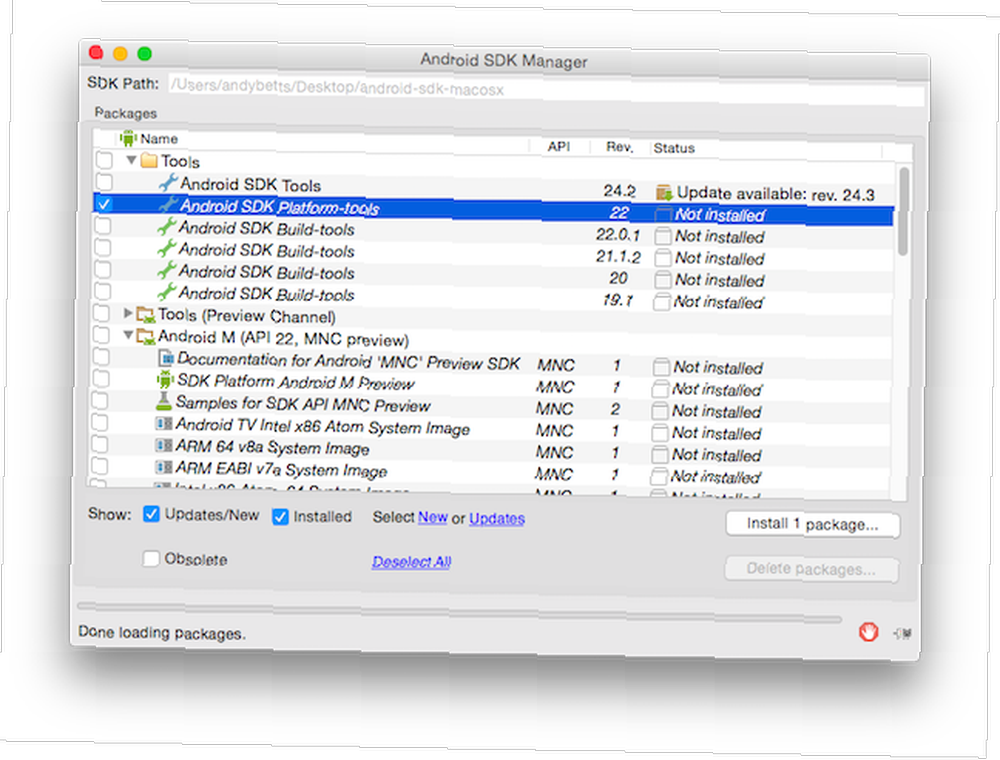
- Nyní vyberte Android-SDK Platform-tools, poté Install
- Zpět do složky SDK Tools byste nyní měli vidět novou složku nazvanou platformové nástroje. Uvnitř najdete aplikaci pro rychlé spuštění
Na ploše je Fastboot řízen pomocí příkazového řádku v systému Windows 7 Běžné úkoly Příkazový řádek systému Windows je rychlý a snadný 7 Běžné úkoly Příkazový řádek systému Windows je rychlý a snadný Nedovolte, aby vás příkazový řádek zastrašoval. Je to jednodušší a užitečnější, než očekáváte. Možná vás překvapí, čeho můžete dosáhnout jen několika stisky kláves. nebo terminál v systému Mac a Linux.
Pokaždé, když ji použijete, budete muset nastavit terminál nebo příkazový řádek, aby používal adresář, ve kterém se nachází aplikace pro rychlé spuštění. Chcete-li to provést, jednoduše zadejte “CD ” (včetně mezery po “CD”), přetáhněte složku obsahující fastboot do okna a stiskněte Enter.
Všechny potřebné příkazy budou uvedeny níže. V systémech Mac a Linux je syntaxe poněkud odlišná - před příkazem fastboot musí vždy předcházet ./ (například příkaz rychlé zotavení flash na Windows by byl zadán jako ./ fastboot flash recovery v počítačích Mac nebo Linux).
Flash Obrázek systému
Pamatovat, tato metoda zcela smaže všechna vaše data, včetně fotografií, takže si vytvořte zálohu všeho Neztrácejte data: 5 nejlepších řešení pro zálohování pro Android Neztrácejte data: 5 nejlepších řešení pro zálohování pro Android Všichni potřebují zálohovat svá data v případě, že se jejich zařízení něco stane. Chraňte se těmito úžasnými záložními aplikacemi. chcete obnovit, než budete pokračovat.
- Připojte zařízení k počítači přes USB a poté spusťte režim Fastboot, jak je popsáno výše.
- Pokud je zavaděč vašeho zařízení uzamčen, což bude, pokud jste jej dříve neodemkli, musíte jej odemknout. Otevřete okno terminálu a zadejte příkaz rychlé odemknutí. Tím se zařízení zcela vymaže. Tento krok můžete přeskočit, pokud je zavaděč již odemknutý.
- Nyní zkopírujte soubor Fastboot do složky bez obrazů systému na ploše a změňte adresář tak, aby na něj ukazoval, jak je popsáno výše.
- Vstoupit flash-all.bat začít.
Chcete-li to shrnout, zkopírujte aplikaci fastboot do složky s rozbaleným obrazem systému a do příkazového řádku zadejte tento kód:
cd [cesta ke složce, kde je uložen fastboot] nebo odemknout bootloader fastboot flash-all.bat
Nainstalujte Android M bez ztráty dat
Pokud plánujete používat nebo testovat Android M trvale, pak je upřednostňováno blikání obrazu systému a vymazání zařízení.
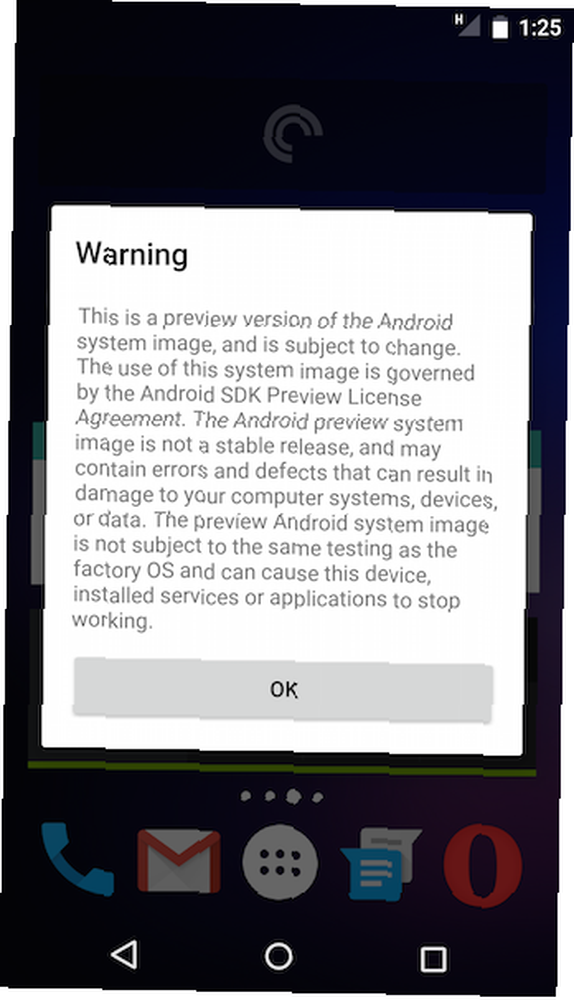
Pokud si jen chcete udělat rychlý test a vyzkoušet některé z nových funkcí, pak a “špinavý blesk” je možné. Na tomto místě zablikáte obraz bez vymazání dat. Tato metoda je vhodná pro krátkodobé použití, ale bude mít za následek spravedlivé chyby a selhání.
Nezapomeňte, že stále musíte mít odemčený bootloader a odemknutí bootloaderu zařízení zcela vymaže. Pokud potřebujete bootloader odemknout, postupujte podle oficiálních blikajících pokynů výše. Pokud je váš bootloader již odemčený, postupujte následovně.
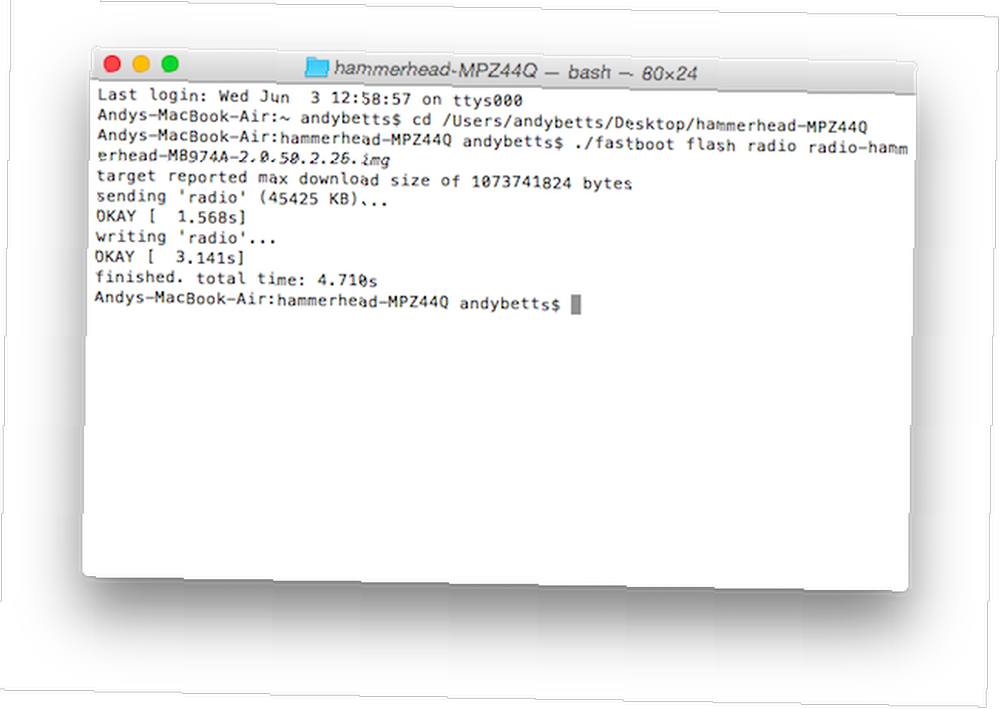
Postup pro špinavý blesk je podobný oficiální metodě, kromě toho, že musíme každou složku ručně blikat postupně.
- Zálohujte všechna data, nejlépe zálohu Nandroid Co je zálohování Nandroidu a jak přesně to funguje? Co je zálohování nandroidů a jak přesně to funguje? Tuto zálohu potřebujete hned. , poté spusťte režim Fastboot jako v kroku 1 výše.
- Zkopírujte aplikaci Fastboot do složky bezzipovaného obrazového systému. Na příkazovém řádku nebo v okně terminálu změňte adresář tak, aby ukazoval na tuto složku pomocí příkazu cd.
- Flash soubor .img rádia pomocí příkazů:
flashboot flashboot [rádio * .img]
- Rozbalte soubor s názvem image * .zip. Přesuňte aplikaci rychlého spuštění do této složky a použijte ji CD chcete-li přepnout do tohoto adresáře.
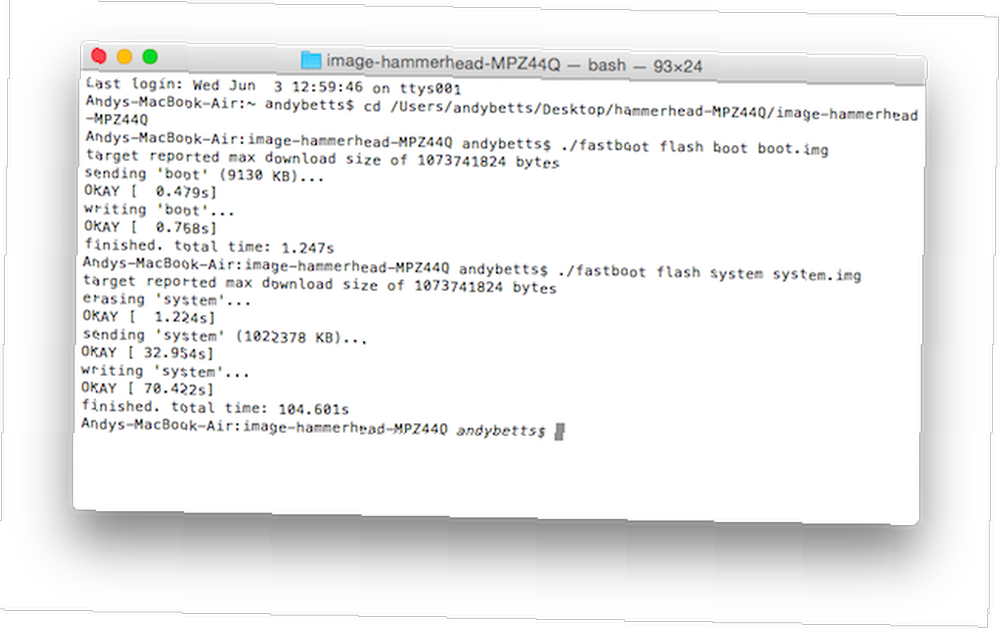
- Flash spouštěcí a systémové obrazy pomocí příkazů:
zaváděcí systém. zaváděcí systém
Nepoužívejte flash userdata.img. Tím dojde k vymazání vašich dat.
- Restartujte telefon.
Obnovení lízátka
Chcete-li se vrátit na stránku Lollipop, jednoduše opakujte proces, který jste použili, pomocí obrazu systému Lollipop staženého z vývojářské webové stránky pro Android, nebo obnovte zálohu Nandroid.
Android M: Funkce, které si zamilujete
Nyní, když se váš telefon zavádí do systému Android M, najdete řadu nových funkcí, které můžete vyzkoušet, jakož i vylepšení výkonu a použitelnosti. Nezapomeňte, že náhled pro vývojáře je pouze beta, takže pravděpodobně narazíte na chyby. Je to především pro testování, nikoli pro každodenní použití.
Mezi nejlepší z nových funkcí patří:
Vylepšená oprávnění
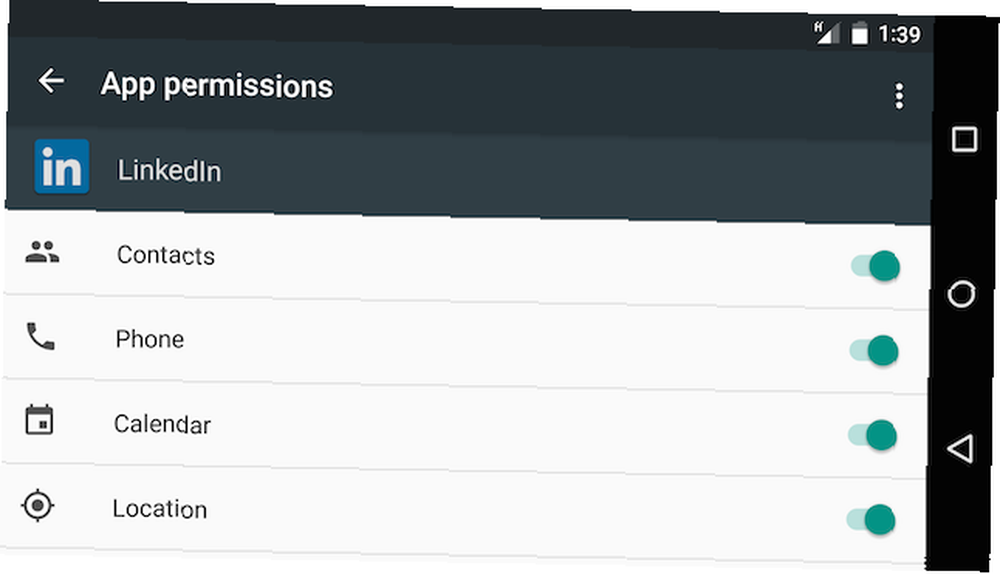
Android M konečně vyřešil problém s oprávněními Sedm smrtících oprávnění Android: Jak se vyhnout hříchu lhostejné připravenosti Sedm smrtících oprávnění Android: Jak se vyhnout hřích lichocných připravenosti Každý, kdo má zařízení Android, by měl vědět, že vaše soukromé informace nejsou považováno za soukromé. Například nákup aplikace může vystavit osobní kontaktní informace, včetně jména, fyzické adresy a e-mailové adresy, .... Nyní se zobrazí dotaz, zda chcete aplikaci povolit přístup k vašim kontaktům, poloze nebo jiným informacím. Je zajímavé, že přístup k internetu je nyní automaticky udělováno povolení pro každou aplikaci.
Zjednodušené ovládání hlasitosti
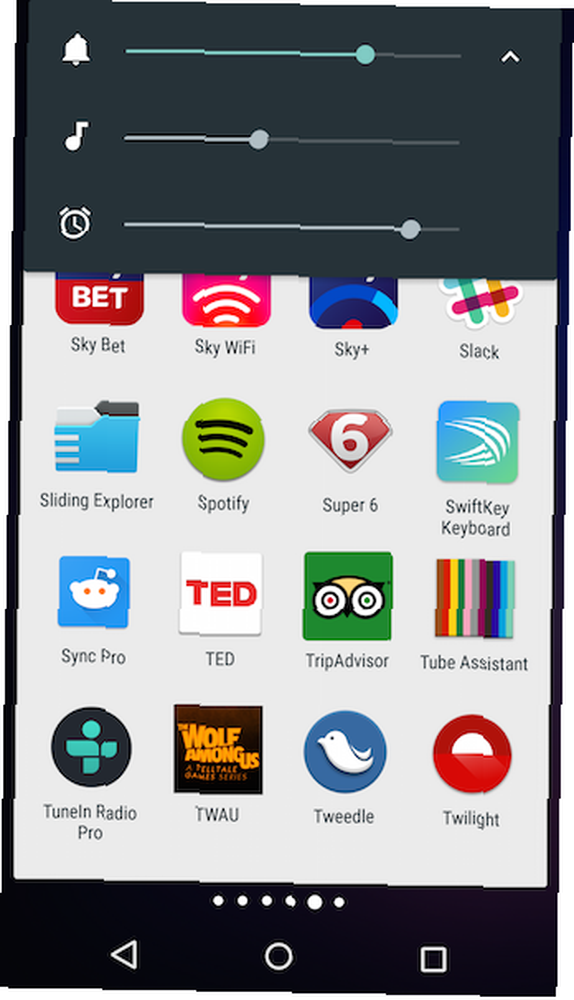
Nyní je snadné upravit hlasitost aplikací, hovorů, hudby atd., Aniž byste se museli ponořit do nastavení.
Vylepšené kopírování a vkládání
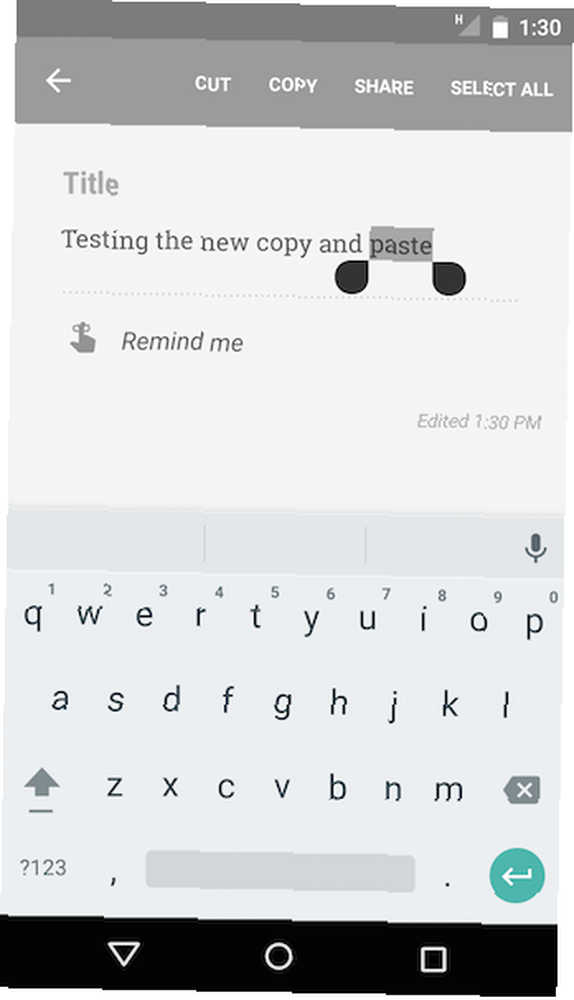
Při pokusu o zkopírování a vložení textu budete muset déle vyzkoušet a dešifrovat tyto nejasné ikony. Nový plovoucí panel nástrojů konečně dělá proces tak jednoduchý, jak by měl být.
Chytré karty Google na klepnutí
Funkce standout systému Android M, Chytré karty Google na klepnutí přidává nyní funkce do každé aplikace. Podržením tlačítka Domů získáte kontextové návrhy pro aplikace nebo vyhledávání založené na tom, co je aktuálně na obrazovce, bez ohledu na to, jakou aplikaci používáte. V náhledu to bohužel není k dispozici.
Android Pay
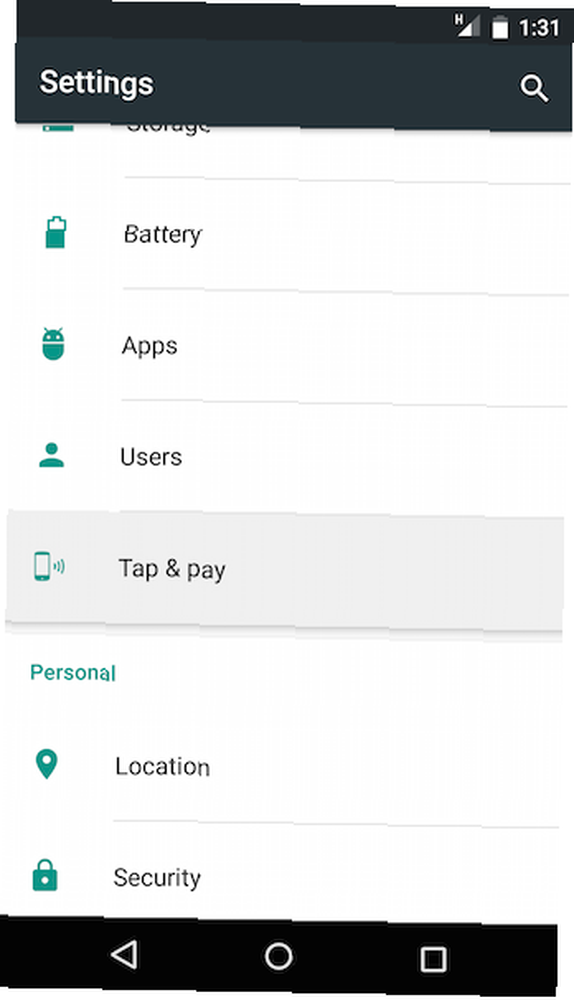
Android Pay se uvádí na trh letos v tomto roce a dává společnosti Google konkurenční platební systém Apple Walletless. Vše, co potřebujete vědět o Apple Pay, Samsung Pay a Android Pay Vše, co potřebujete vědět o Apple Pay, Samsung Pay a Android Pay Android Pay, Samsung Pay, Apple Pay všichni mají své výhody a nevýhody. Podívejme se přesně na to, jak každý z nich funguje a kdo je může použít. . Dokonce slibuje možnost hands-free, která vám umožní platit za věci pouhým mluvením do telefonu, zatímco je stále v kapse.
Android M také nabízí věci jako vestavěné skenování otisku prstu Historie biometrické bezpečnosti a jak se dnes používá Historie biometrické bezpečnosti a jak se dnes používá Biometrická bezpečnostní zařízení byla ve filmech sci-fi dlouho držena ideály, které se zdály dostatečně věrohodné aby se to skutečně stalo, ale trochu příliš přitažlivé pro aplikaci ve skutečném světě. podpora, ačkoli to vyžaduje zařízení s vhodným hardwarem k testování a četná vylepšení pod kapotou, jako je například inteligentní systém řízení spotřeby Doze, který uvádí aplikace do pohotovostního režimu, aby jim zabránil používat zdroje, když nejsou potřeba.
Co myslíš?
Android M není největší aktualizace operačního systému, ale v některých ohledech je to jedna z nejdůležitějších.
Dokončuje proces zavedený v loňském roce s Lollipopem, čímž přidává novou úroveň vylepšení a zdokonalení do svěžího špičkového operačního systému. Díky novým funkcím, jako je Google Now on Tap, také ukazuje směr, kterým se bude OS v budoucnu vydávat, zmenšuje se propast mezi aplikacemi a webem a zvyšuje se úroveň automatizace..
Pokud máte zařízení Nexus, vyplatí se nainstalovat náhled pro vývojáře před uvedením hotového produktu na trh v pozdějším roce..
Jaké jsou vaše oblíbené funkce Android M? Na co se nejvíc těšíte při spuštění? Dejte nám vědět v komentářích!











